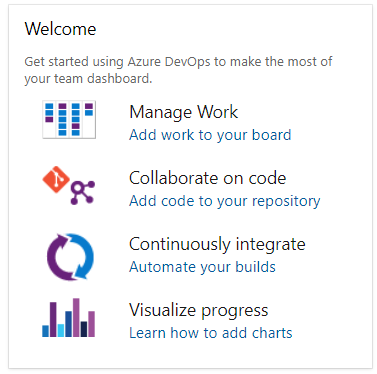Out Of Box ウィジェット カタログ
Azure DevOps Services | Azure DevOps Server 2022 - Azure DevOps Server 2019
ウィジェットには、ダッシュボード上の情報とグラフが表示されます。 多くのウィジェットは、構成可能であるか、チームまたはログインしているユーザー アカウントにスコープが設定されています。 システム内で管理されている 1 つ以上のデータ ストアまたはグラフから利用できる多くの表示情報。 ウィジェットをダッシュボードに追加するか、あるダッシュボードから別のダッシュボードにウィジェットをコピーします。 詳細については、「 ウィジェットをダッシュボードに追加するを参照してください。
たとえば、ダッシュボードの Add widget ダイアログから Build History ウィジェットを追加できます。

この記事では、ダッシュボードに追加できるすべての OOB (Out Of Box) ウィジェットのクイック リファレンスを提供します。 これらのウィジェットに加えて、 Marketplace でさらに多くのウィジェットを見つけたり 独自のウィジェットを作成したりできます。
サポートされている OOB ウィジェット
次の表に示すウィジェットは、すぐに使用できます。 これらは、サポートするサービスの下で編成されています。 ウィジェットには、次のように注釈が付きます。
- 分析: ウィジェットは、 Analytics データからデータを派生させます
- ビルド: ウィジェットは、選択したビルド パイプラインのデータを派生させます
- プロジェクト: ウィジェットを構成するときにプロジェクトとチームを選択できることを示します
- リリース: ウィジェットは、選択したリリース パイプラインのデータを派生させます
- チーム: ウィジェットのスコープは 1 つのチームです
- Teams: ウィジェットのスコープは 1 つ以上のチームです
- ユーザー: ウィジェットのスコープは、ログインしているユーザー アカウントに設定されます
Boards
- 自分に割り当て (ユーザー)
- バーンダウン グラフ (Analytics、Project、Teams)
- バーンアップ グラフ (Analytics、Project、Teams)
- 作業項目のグラフ
- 累積フロー図 (チーム)
- サイクル時間 (Analytics) (Analytics、チーム)
- リード タイム (分析) (分析、チーム)
- 新しい作業項目
- クエリの結果
- クエリ タイル
- スプリント バーンダウン (Analytics、チーム)
- スプリント バーンダウン - レガシ (チーム)
- スプリント容量 (チーム)
- スプリントの概要 (チーム)
- Velocity (Analytics、Team)
- 作業リンク
Boards
- 自分に割り当て (ユーザー)
- バーンダウン グラフ (Analytics、Teams)
- バーンアップ グラフ (Analytics、Teams)
- 作業項目のグラフ
- 累積フロー図 (チーム)
- サイクル時間 (Analytics) (Analytics、チーム)
- リード タイム (分析) (分析、チーム)
- 新しい作業項目
- クエリの結果
- クエリ タイル
- スプリント バーンダウン (チーム)
- スプリント容量 (チーム)
- スプリントの概要 (チーム)
- Velocity (Analytics) (チーム)
- 作業リンク
コード
- コード タイル (リポジトリ、ブランチ、フォルダー)
- Pull request (Team)
パイプライン
- ビルド履歴 (ビルド パイプライン)
- デプロイの状態 (ビルド パイプライン)
- リリース パイプラインの概要 (リリース パイプライン)
- 要件の品質 (クエリ、ビルド、またはリリース パイプライン)
Test Plans
- テスト計画のグラフ
- テスト結果の傾向 (詳細) (分析、ビルド、またはリリース パイプライン)
- テスト結果の傾向 (ビルドまたはリリース パイプライン)
情報とリンク
- 埋め込み Web ページ
- Markdown
- その他のリンク (チーム)
- チーム メンバー (チーム)
- Visual Studio のショートカット
- ようこそ
前提条件
- ダッシュボードにウィジェットを追加するには、プロジェクトのメンバーである必要があります。 プロジェクト メンバーでない場合は、今すぐ追加。
- マーケットプレースからウィジェットを追加するには、 Project コレクション管理者 グループのメンバーである必要があります。
- ダッシュボードを追加、編集、または管理するには、 Basic 以上のアクセス権が必要です。
- ダッシュボードにウィジェットを追加するには、プロジェクトのメンバーである必要があります。 プロジェクト メンバーでない場合は、今すぐ追加。
- マーケットプレースからウィジェットを追加するには、 Project コレクション管理者 グループのメンバーである必要があります。
- ダッシュボードを追加、編集、または管理するには、 Basic 以上のアクセス権が必要です。
Note
グラフまたはウィジェット内に表示されるデータは、サインインしているユーザーに付与されるアクセス許可の対象となります。 詳細については、Azure DevOps ダッシュボード、グラフ、レポート、アクセスとアクセス許可に関する FAQを参照してください。
Azure Boards ウィジェット
ダッシュボードに作業追跡ウィジェットを追加して、状態、進行状況、傾向を表示します。 作業項目 使用して、作業を計画および追跡。
ここに一覧表示されているウィジェットに加えて、作業項目のクエリ グラフをダッシュボードに追加できます。 詳細については、「 状態と傾向クエリベースのグラフを使用した進行状況の追跡を参照してください。
現在のユーザーに割り当て済み
![[自分に割り当てられた] ウィジェットのスクリーンショット。](media/widget-assigned-to-me.png?view=azure-devops)
バーンダウン グラフ
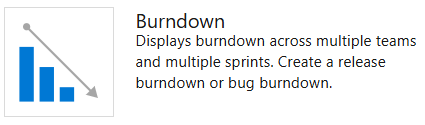
1 つ以上のチーム、作業項目の種類、期間にまたがるよう構成できるバーンダウン グラフを表示するタイルを追加します。 これを使用すると、リリースバーンダウン、スプリントバーンダウン、またはチームとスプリントにまたがるバーンダウンを作成できます。
詳細については、「 バーンダウンまたはバーンアップ ウィジェットを構成するを参照してください。
バーンアップ グラフ
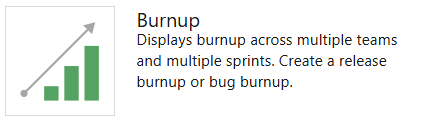
1 つ以上のチーム、作業項目の種類、期間にまたがるよう構成できるバーンアップ グラフを表示するタイルを追加します。 これを使用すると、リリースバーンアップ、スプリントバーンアップ、またはチームとスプリントにまたがるすべてのバーンアップを作成できます。
詳細については、「 バーンダウンまたはバーンアップ ウィジェットを構成するを参照してください。
作業項目のグラフ
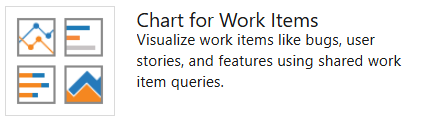
累積フロー ダイアグラム
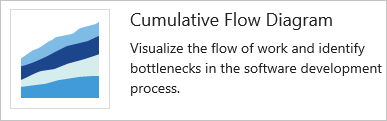
選択したタイム フレーム、チーム、バックログ レベル、およびスイムレーンに基づいて、バックログ項目の累積フローを表示します。 グラフ内の各色にカーソルを合わせると、特定のボード列の項目数が表示されます。
構成ダイアログで、 チーム、バックログ レベル、およびその他のパラメーターを指定します。
サイクル時間
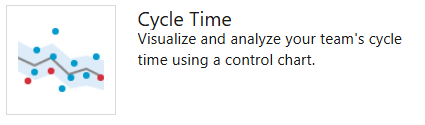
1 つのチームおよびバックログ レベルについて、指定した期間に終了した作業項目のサイクル時間を表示します。 作業項目のサイクル時間は、作業項目の作業開始後に作業項目を閉じるのにかかった時間として定義されます。 グラフの各マーカーは、特定のサイクル時間を持つ 1 つ以上の作業項目に対応します。 サイクル時間が短いほど、開発パイプラインを通じて作業が速くなります。
詳細については、「 時間管理グラフとサイクル時間管理グラフの表示」を参照してください。
リード タイム
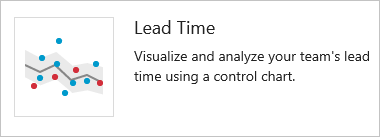
1 つのチームおよびバックログ レベルについて、指定した期間に終了した作業項目のリード タイムを表示します。 作業項目のリード タイムは、作成後に作業項目を閉じるのにかかった時間として定義されます。 グラフの各マーカーは、特定のリード タイムを持つ 1 つ以上の作業項目に対応します。 リード タイムが短いほど、作業が迅速に顧客に提供されます。
詳細については、「 時間管理グラフとサイクル時間管理グラフの表示」を参照してください。
新しい作業項目
![[新しい作業項目] ウィジェットのスクリーンショット。](media/widget-new-work-items.png?view=azure-devops)
ダッシュボードから作業項目を追加できます。 このウィジェットを使用して追加した作業項目は、チームの既定の **エリア パス** に自動的にスコープ設定されます。 **イテレーション パス** 割り当ては、現在サインインしているユーザーによって作業項目に割り当てられた最後の **イテレーション パス** と一致します。
チームの既定値を変更するには、「 チームとアジャイル ツールについてを参照してください。
Query results
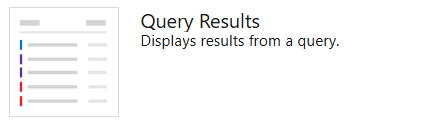
共有クエリの結果を一覧表示する構成可能なタイルを追加します。 構成ダイアログで、チームのお気に入りクエリまたは共有クエリを選択します。
共有クエリを作成するには、「 クエリ エディターを使用してクエリを一覧表示および管理するを参照してください。
クエリ タイル
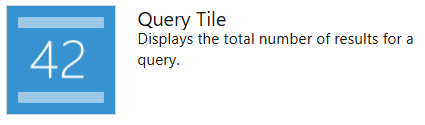
構成可能なタイルを追加して、共有クエリ結果の概要を表示します。 構成ダイアログで、チームのお気に入りクエリまたは共有クエリを選択します。 必要に応じて、クエリによって返される作業項目の数に基づいてクエリ タイルの色を変更するルールを指定できます。
共有クエリを作成するには、「 クエリ エディターを使用してクエリを一覧表示および管理するを参照してください。
スプリント バーンダウン (Analytics)
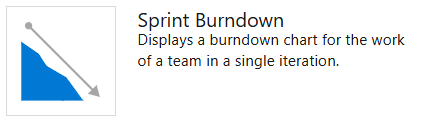
ダッシュボードにスプリント用のチームのバーンダウン チャートを追加します。 このウィジェットは、Analytics データに基づいています。 このウィジェットには、チームの選択、イテレーション、期間など、いくつかの構成オプションがあります。
チーム バーンダウン チャートを使用してリスクを軽減し、スプリント サイクル全体を通してスコープの忍び寄り を確認します。
スプリント バーンダウン (レガシ)
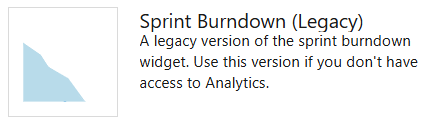
現在のスプリントのチームのバーンダウン チャートをダッシュボードに追加します。 このグラフには、現在のスプリントのデータが常に表示されます。
チーム バーンダウン チャートを使用してリスクを軽減し、スプリント サイクル全体を通してスコープの忍び寄り を確認します。
スプリント バーンダウン
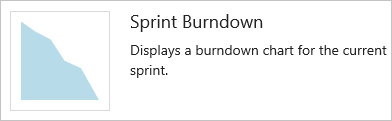
現在のスプリントのチームのバーンダウン チャートをダッシュボードに追加します。 このグラフには、現在のスプリントのデータが常に表示されます。
チーム バーンダウン チャートを使用してリスクを軽減し、スプリント サイクル全体を通してスコープの忍び寄り を確認します。
スプリント容量
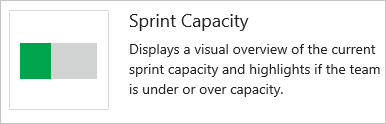
現在のスプリントのチームの容量横棒グラフを挿入します。 スプリント リソースを計画および監視するために、チームはスプリント全体で容量を設定し、残存作業時間を更新します。
容量の設定を参照してください。
スプリントの概要
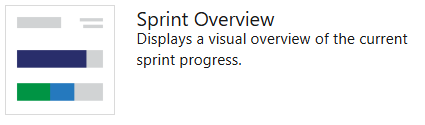
ベロシティ
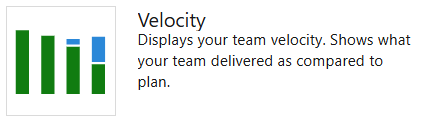
Velocity ウィジェットは、スプリント後に作業スプリントを提供するチームの能力を追跡します。 ウィジェットを構成するには、チーム、作業項目の種類、集計フィールド、スプリントの数を選択します。 ウィジェットは Analytics データを利用します。 複数のチームではなく、1 つのチームの速度を追跡できます。
その他のガイダンスについては、「 Velocity」を参照してください。
作業リンク
![[作業リンク] ウィジェットのスクリーンショット。](media/widget-work-links.png?view=azure-devops)
Azure Repos ウィジェット
リポジトリ内で行われた変更を追跡したり、チームの Git pull request にすばやくアクセスしたりするためのコード追跡ウィジェットを追加します。
コード タイル

Pull request
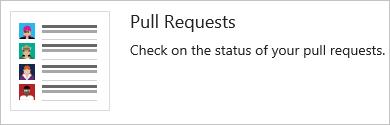
構成可能なウィジェットを追加して、チームによって要求されたアクティブな PR、またはログインしたユーザーに割り当てまたは要求されたアクティブな PR を表示します。 関心のあるプル要求のチームと Git リポジトリを選択します。
詳細については、「 pull request を使用してコードを確認するを参照してください。
Pull request (複数のリポジトリ)
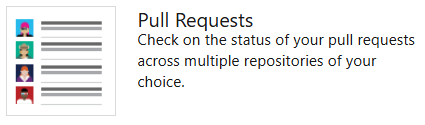
構成可能なウィジェットを追加して、チームによって要求されたアクティブな PR、またはログインしたユーザーに割り当てまたは要求されたアクティブな PR を表示します。 対象のプル要求に対して、チームと最大 10 個のリポジトリを選択します。
詳細については、「 pull request を使用してコードを確認するを参照してください。
このウィジェットは現在プライベート プレビュー段階です
Azure Pipelines ウィジェット
ビルドとリリースのパイプライン ウィジェットを追加して、ビルドとリリースの正常性を追跡します。
ビルド履歴

[デプロイ ステータス]
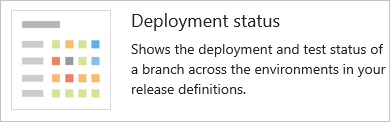
構成可能なウィジェット。最近のビルド のセットについて、複数の環境にわたるデプロイの状態とテストの合格率の組み合わせビューが表示されます。 ウィジェットを構成するには、ビルド パイプライン、ブランチ、およびリンクされたリリース パイプラインを指定します。 リリース内の複数の環境にわたるテストの概要を表示するために、ウィジェットには、各環境と対応するテスト合格率のマトリックス ビューが用意されています。
任意のセルを選択すると、選択した環境の 詳細ビュー を表示できます。
リリース パイプラインの概要
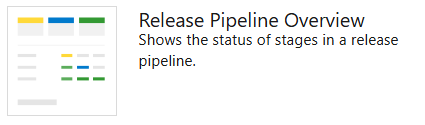
要件の品質
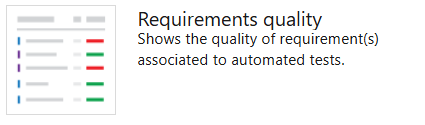
ビルドまたはリリース パイプラインから品質を継続的に追跡するために使用できる構成可能なウィジェット。 ウィジェットには、要件と、その要件に対して実行された最新のテスト結果の間のマッピングが表示されます。 要件の追跡可能性に関する分析情報が提供されます。 たとえば、品質を満たしていない要件、テストされていない要件などです。
詳細については、「 Requirements の追跡可能性」を参照してください。
Azure Test Plans ウィジェット
ダッシュボードにテスト追跡ウィジェットを追加して、テスト作業の状態、進行状況、傾向を表示します。 ここに一覧表示されているウィジェットに加えて、テスト追跡グラフをダッシュボードに追加できます。 詳細については、「 Track テストの状態」を参照してください。
テスト計画のグラフ
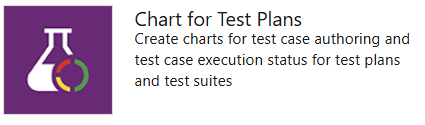
構成可能なウィジェットを追加して、テスト ケースの作成の進行状況またはテスト 計画内のテストのテスト実行の状態を追跡できます。 テスト計画とテスト スイートを選択して作業を開始します。 次に、テスト作成の進行状況のテスト ケース グラフを選択し、テスト実行の進行状況のテスト結果を選択します。 最後に、グラフの種類とピボットを選択します。
詳細については、「 テスト結果を追跡するを参照してください。
テスト結果の傾向
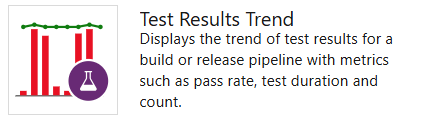
選択したビルドまたはリリース パイプラインのテスト結果の傾向を表示する構成可能なタイルを追加します。 ウィジェットは、一定期間のテスト傾向を視覚化するのに役立ち、テストの失敗、テスト期間などに関するパターンを示します。
構成ダイアログで、テスト結果を監視するビルドまたはリリースを選択します。 好みに応じて複数のグラフオプション(折れ線、列、積み上げ縦棒)から選択できます。 必要に応じて、セカンダリ折れ線グラフを追加することで、既存のグラフのテスト期間の傾向をマップできます。
より深い分析情報とより高い構成性ビューを取得するには Test Analytics
テスト結果の傾向 (高度) ウィジェットでは、複数のビルドとリリースのテスト データをほぼリアルタイムで可視化できます。 ウィジェットには、選択したパイプラインのテスト結果の傾向が表示されます。 これを使用して、テスト、合格率、テスト期間の 1 日あたりのカウントを追跡できます。 テスト品質を経時的に追跡し、テスト資料を改善することは、正常な DevOps パイプラインを維持するための鍵です。 ウィジェットでは、1 つ以上のビルド パイプラインまたはリリース パイプラインの高度なメトリックの追跡がサポートされています。 ウィジェットでは、結果、スタック メトリックなどによるテスト結果のフィルター処理も可能です。
詳細については、「 テスト結果の傾向 (詳細) ウィジェットを構成するを参照してください。
情報コンテンツとその他のリンク
次のウィジェットのうち 1 つ以上を追加して、追加をサポートします。
- 構成可能なコンテンツ
- 機能へのリンク
- チームが頻繁にアクセスする機能
埋め込み Web ページ
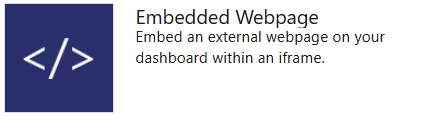
Markdown
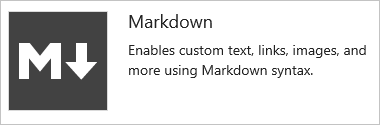
任意の種類の情報、ガイダンス、またはリンクを表示する構成可能なタイルを追加します。 リポジトリに格納されているファイルを指すようにウィジェットを構成することもできます。 構成ダイアログから、チームと共有する情報を追加します。
詳細については、「ダッシュボードへの Markdown の追加」を参照してください。
その他のリンク
![[その他のリンク] ウィジェットのスクリーンショット。](media/widget-other-links.png?view=azure-devops)
チーム メンバー
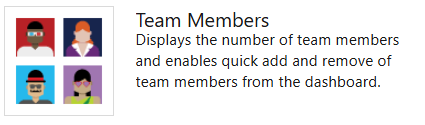
Visual Studio のショートカット
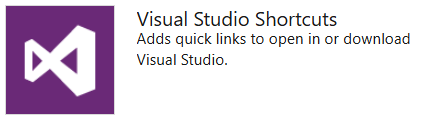
Visual Studio を開くかダウンロードするためのリンクを提供します。
Visual Studio IDE クライアントには、 Team Explorer プラグイン が付属しています。これにより、いくつかの機能にすばやくアクセスできます (その一部は Web ポータルでは使用できません)。
ようこそ
![[リンク方法] ウィジェットのスクリーンショット。](media/widget-how-to-links.png?view=azure-devops)
Marketplace ウィジェット
Marketplaceに関心のあるウィジェットが他にもあります。
組織の所有者またはプロジェクト コレクション管理者がマーケットプレース ウィジェットを無効にした場合、次の画像が表示されます。
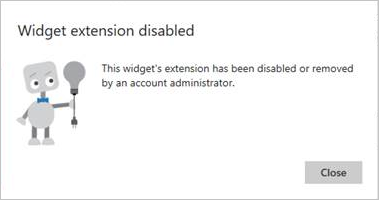
アクセス権を回復するには、管理者にウィジェットの復帰または再インストールを要求します。
機能拡張
REST API サービスを使用すると、ダッシュボード ウィジェット 作成できます。 ダッシュボードとウィジェットの REST API の詳細については、「 Dashboards (API)」を参照してください。
関連記事
フィードバック
以下は間もなく提供いたします。2024 年を通じて、コンテンツのフィードバック メカニズムとして GitHub の issue を段階的に廃止し、新しいフィードバック システムに置き換えます。 詳細については、「https://aka.ms/ContentUserFeedback」を参照してください。
フィードバックの送信と表示
![分析サービスに基づく [テスト結果の傾向] ウィジェットの [詳細バージョン] のスクリーンショット。](media/widget-test-results-trend-advanced.png?view=azure-devops)